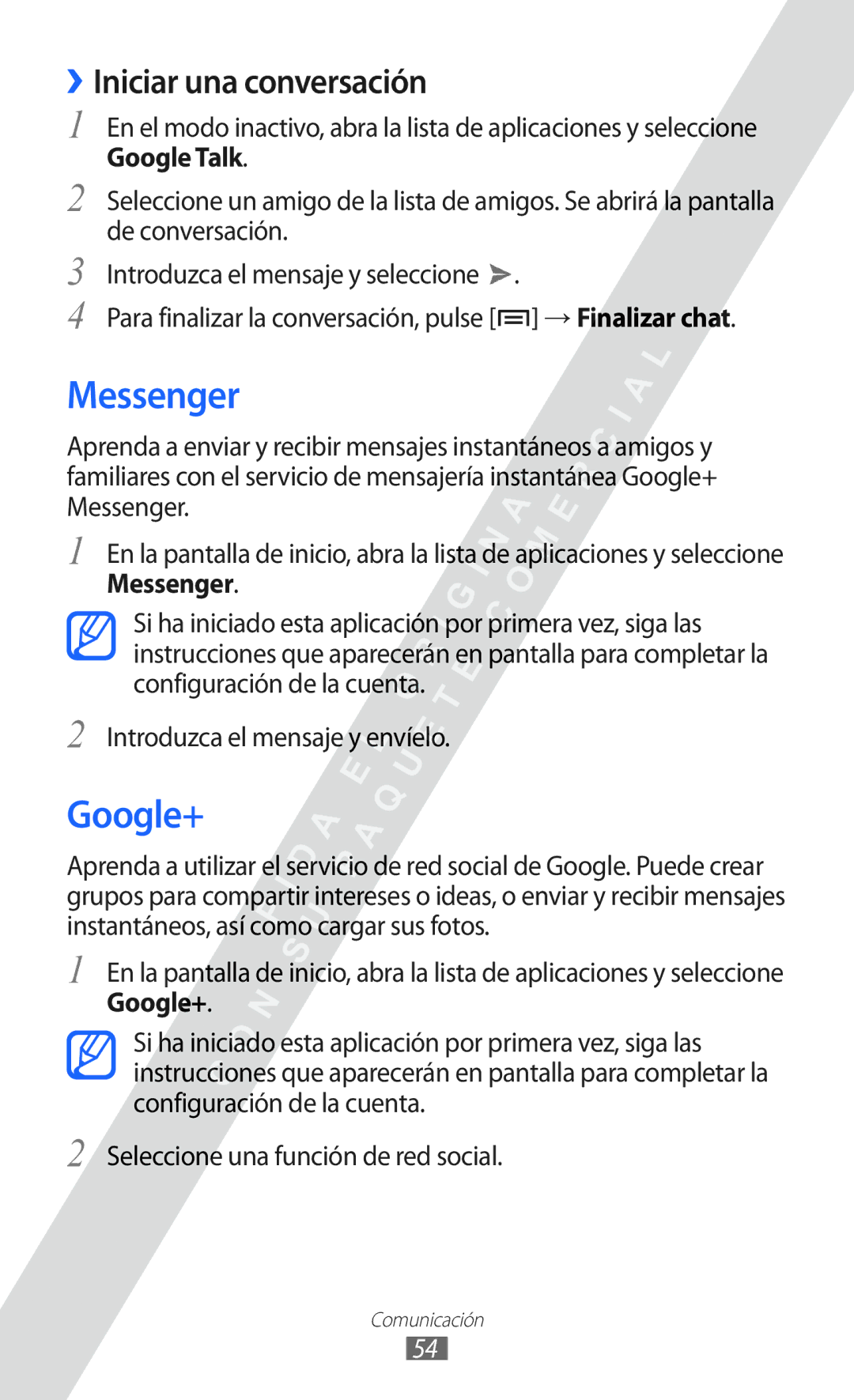››Iniciar una conversación
1 En el modo inactivo, abra la lista de aplicaciones y seleccione
Google Talk.
2 Seleccione un amigo de la lista de amigos. Se abrirá la pantalla de conversación.
3 Introduzca el mensaje y seleccione ![]() .
.
4 Para finalizar la conversación, pulse [![]() ] → Finalizar chat.
] → Finalizar chat.
Messenger
Aprenda a enviar y recibir mensajes instantáneos a amigos y familiares con el servicio de mensajería instantánea Google+ Messenger.
1
2
En la pantalla de inicio, abra la lista de aplicaciones y seleccione Messenger.
Si ha iniciado esta aplicación por primera vez, siga las instrucciones que aparecerán en pantalla para completar la configuración de la cuenta.
Introduzca el mensaje y envíelo.
Google+
Aprenda a utilizar el servicio de red social de Google. Puede crear grupos para compartir intereses o ideas, o enviar y recibir mensajes instantáneos, así como cargar sus fotos.
1
2
En la pantalla de inicio, abra la lista de aplicaciones y seleccione Google+.
Si ha iniciado esta aplicación por primera vez, siga las instrucciones que aparecerán en pantalla para completar la configuración de la cuenta.
Seleccione una función de red social.
Comunicación
54